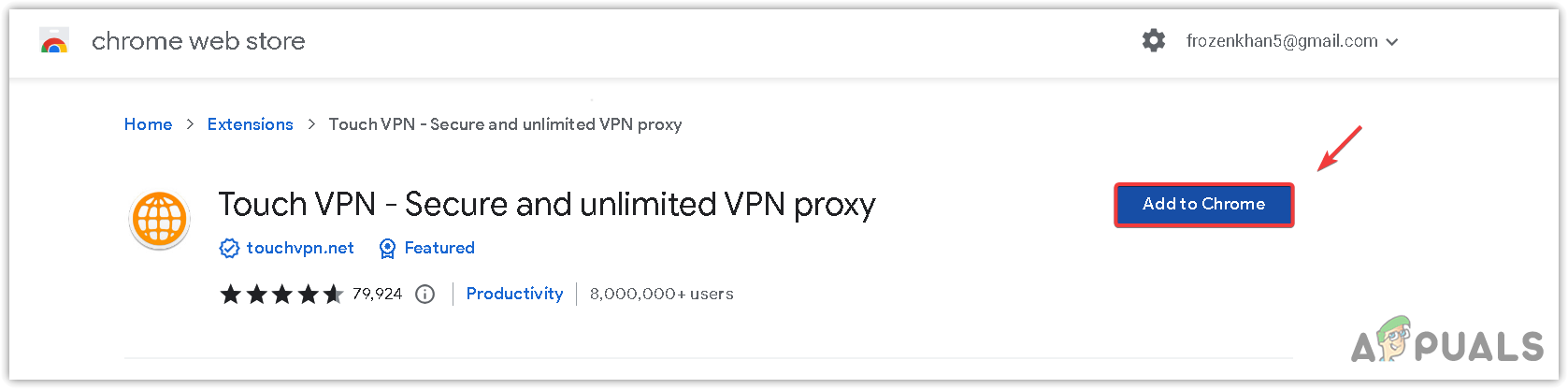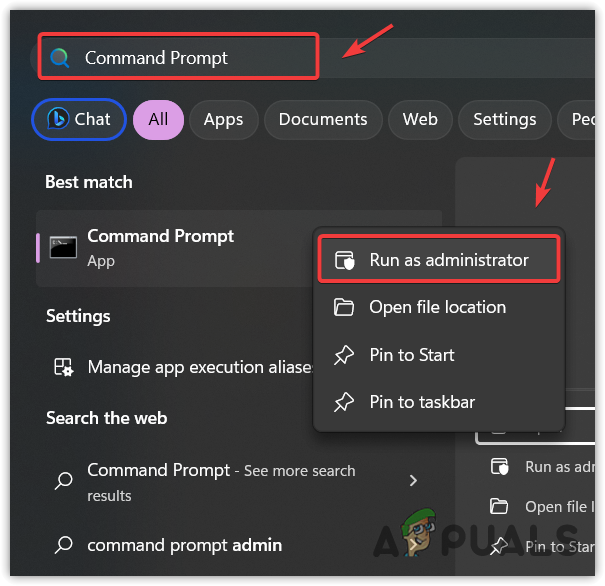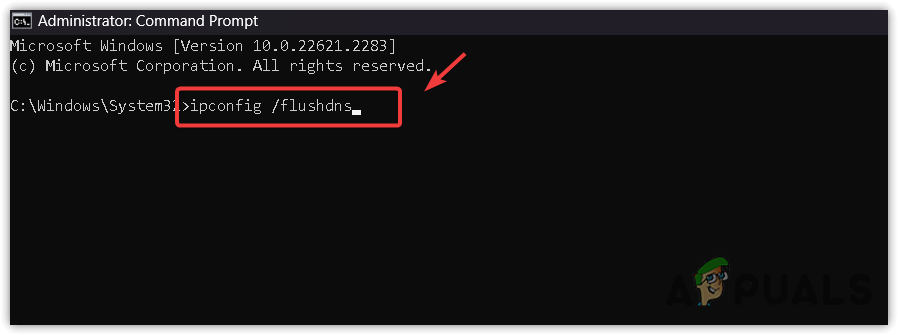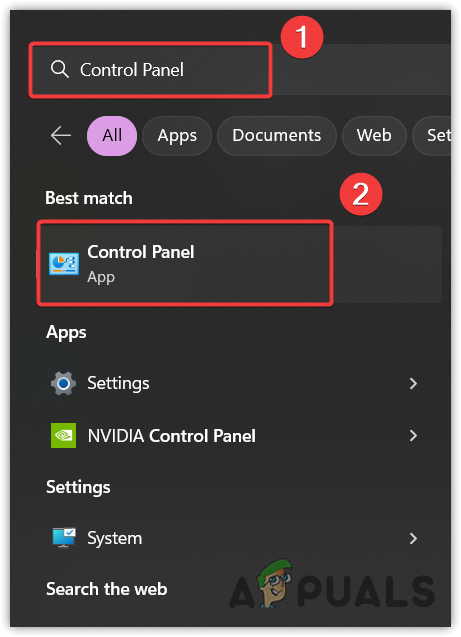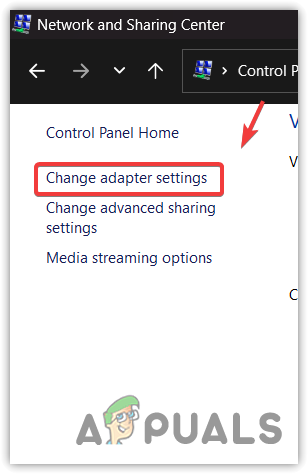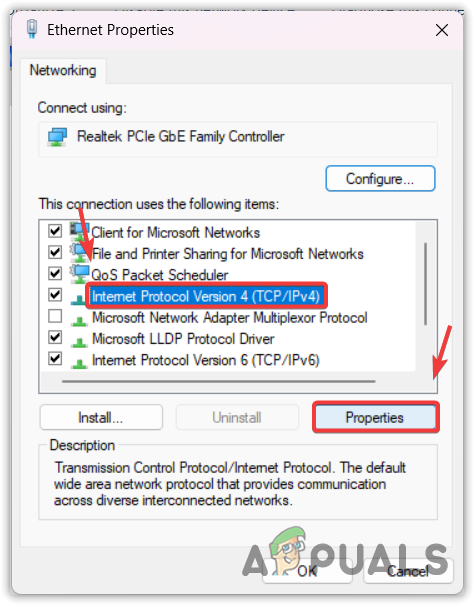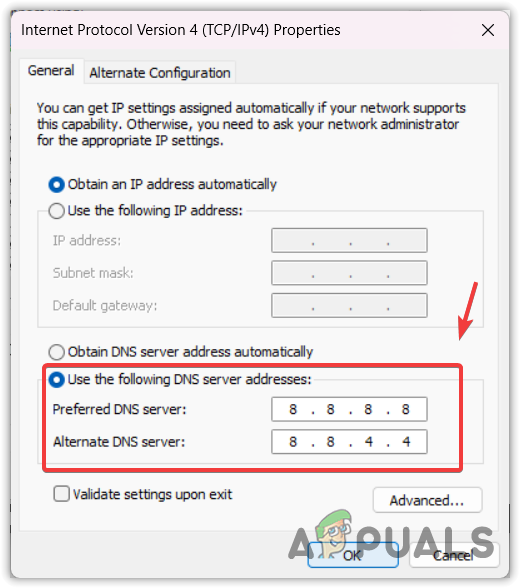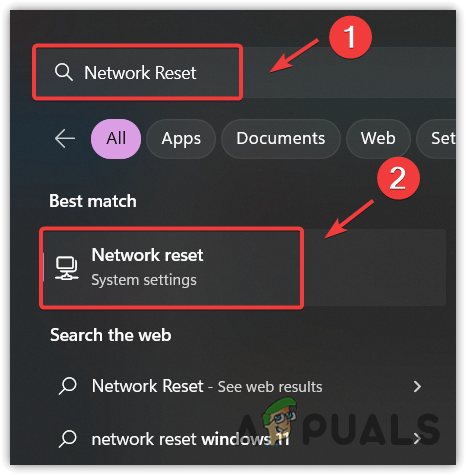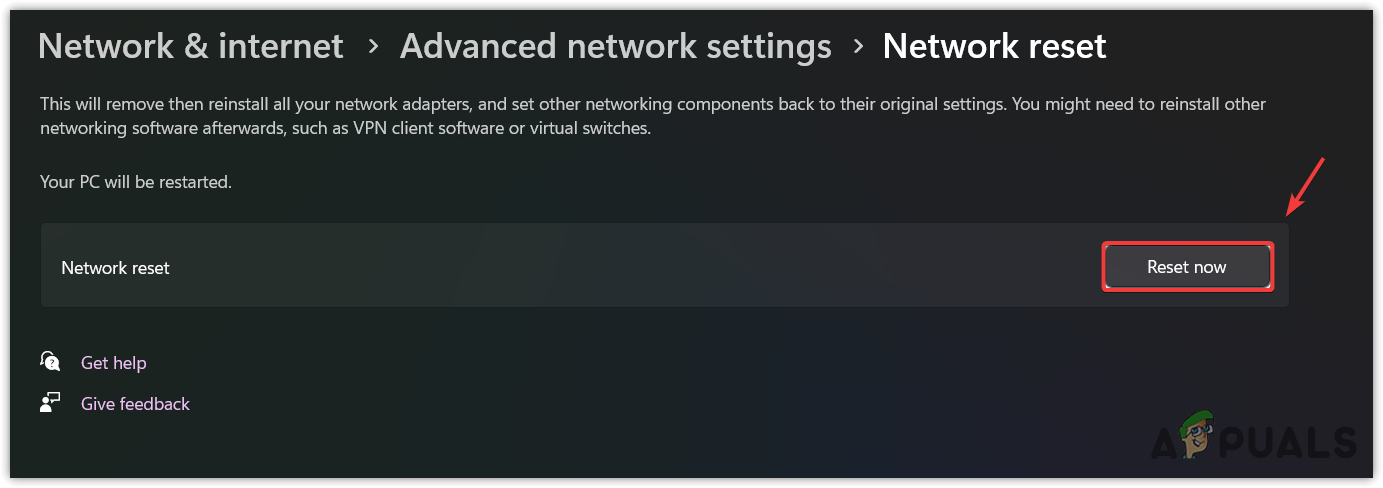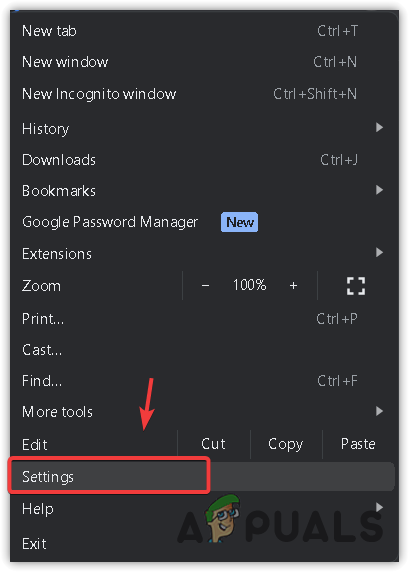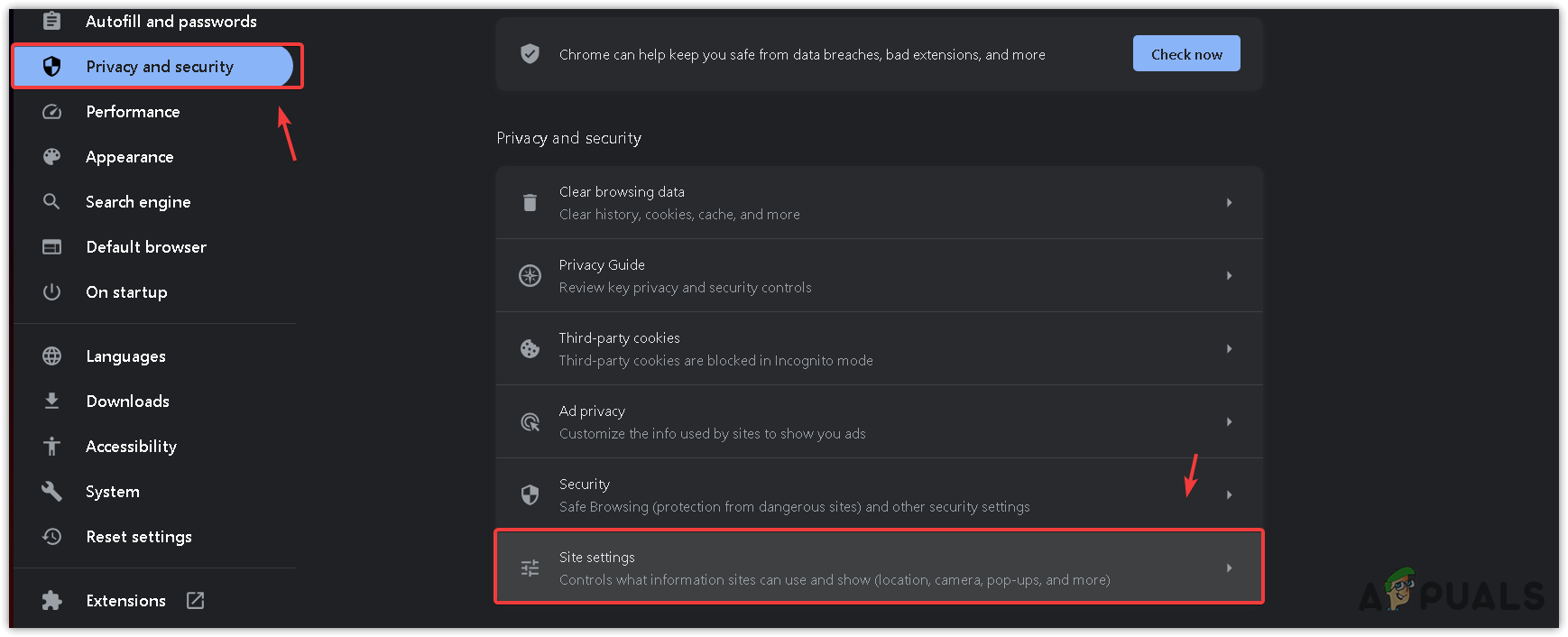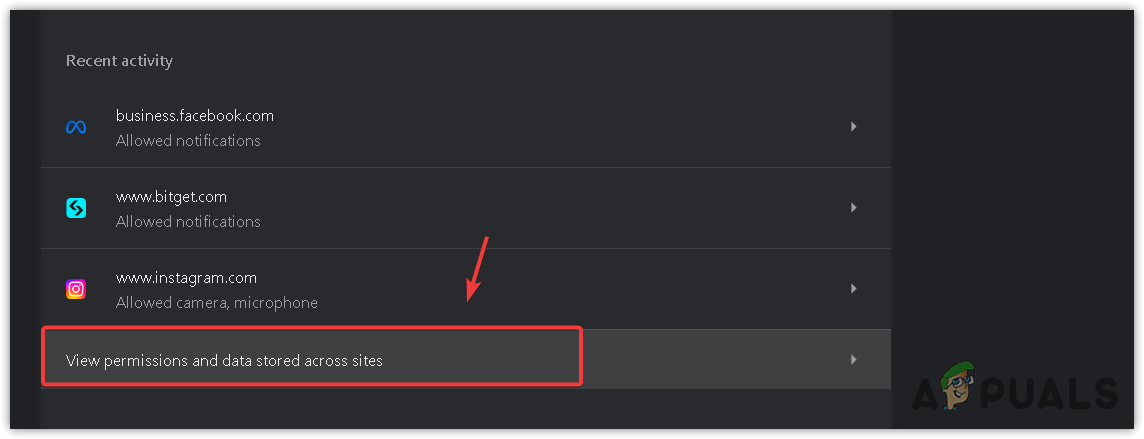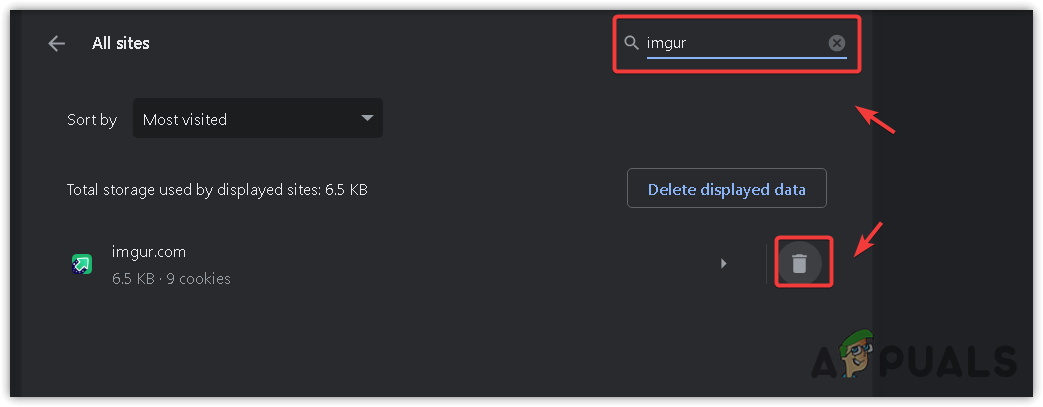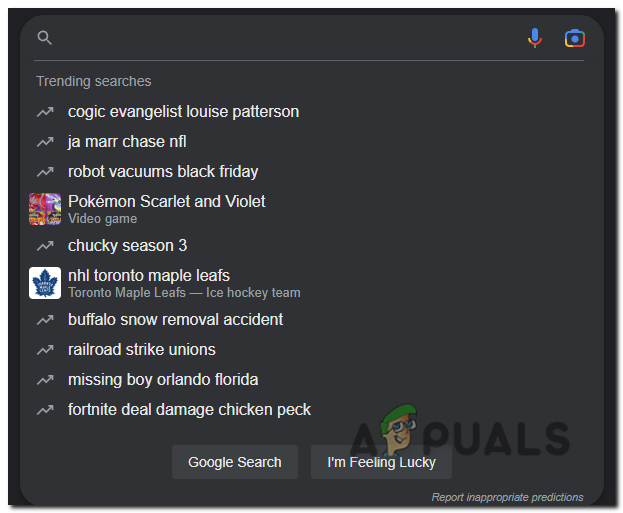Wie behebt man „HTTP ERROR 429“ beim Besuch von Imgur?
Wenn Sie nicht auf die Imgur-Website zugreifen können, liegt dies häufig an einem Netzwerkproblem auf Ihrer Seite. Der HTTP-429-Fehler ist eine Antwort des Servers, die darauf hinweist, dass der Benutzer in einem bestimmten Zeitraum zu viele Anfragen gesendet hat.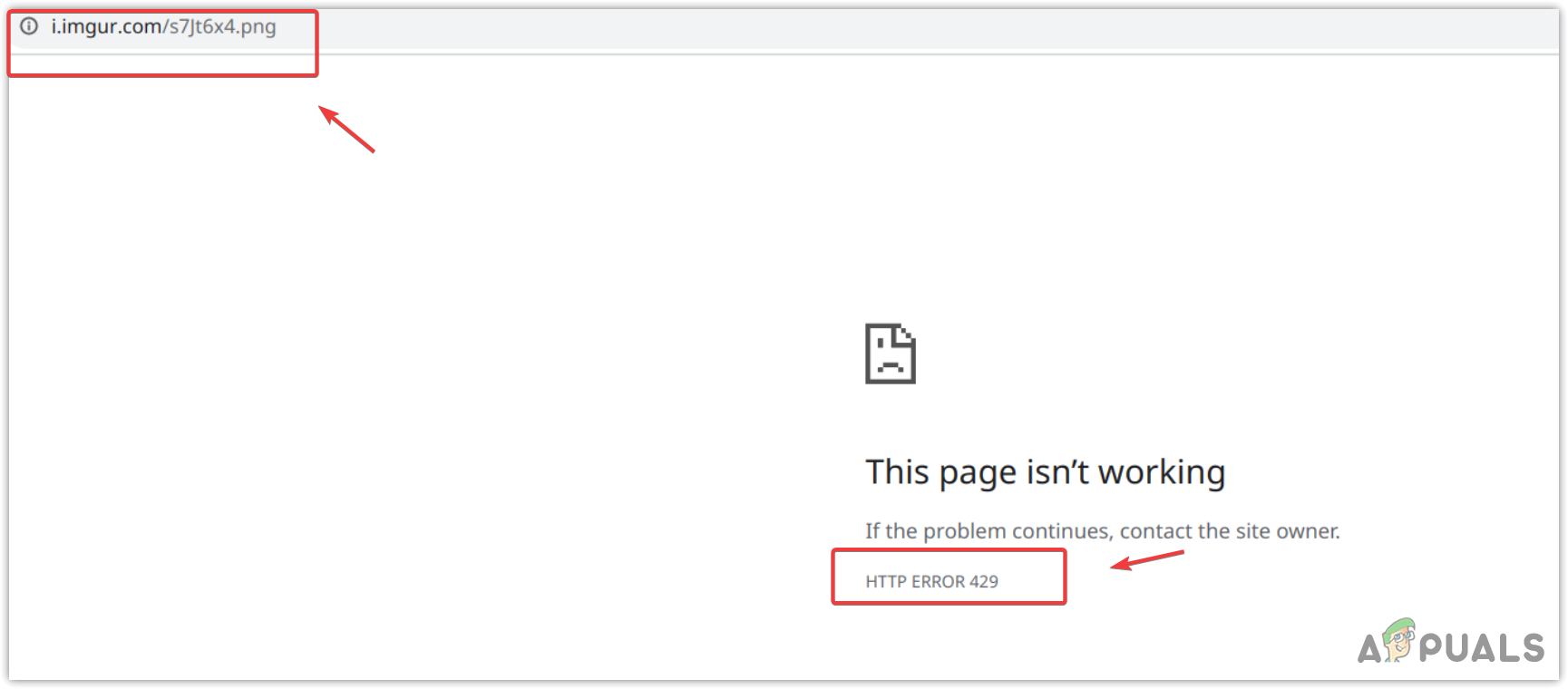
Technisch gesehen ist HTTP-Fehler 429 kein Fehler; Dabei handelt es sich um eine Antwort des Servers, mit der die Clients angewiesen werden, das Senden der Anfragen einzustellen, da der Server derzeit nicht über viele Ressourcen verfügt, um so viele Anfragen zu bearbeiten. Dies kann aufgrund eines Routing-Problems des ISP (Internet Service Provider) passieren oder wenn der Server mit Benutzer-Client-Anfragen überlastet ist.
Schauen wir uns die Lösungen für diesen Fehler an. Zuvor müssen Sie überprüfen, ob Ihre Internetverbindung ordnungsgemäß funktioniert.
1. Verwenden Sie VPN
Um Probleme mit der Netzwerkverbindung zu beheben oder diesen Fehler zu beheben, besteht die beste Lösung darin, zunächst eine VPN-Erweiterung mit Ihrem Browser zu verbinden. VPN (Virtual Private Network) wird verwendet, um eine geschützte Verbindung zum Server bereitzustellen, da es die Benutzerdaten über das Internet verbirgt.
Normalerweise werden VPNs verwendet, um auf Inhalte zuzugreifen, die in der Region oder im Land nicht erlaubt sind. Das heißt, wenn Ihr ISP die Website blockiert, ändert die Verbindung mit einem VPN die Route zum Server entsprechend dem vom Benutzer ausgewählten Standort. Befolgen Sie dazu die Schritte:
- Öffnen Sie einen neuen Tab und suchen Sie nach der VPN-Erweiterung. Wenn Sie bereits über eine Erweiterung verfügen, können Sie eine Verbindung zu einem VPN herstellen, um auf Imgur zuzugreifen. Wenn Sie das VPN jedoch nicht verwenden, suchen Sie nach Touch VPN oder einem anderen VPN, mit dem Sie eine Verbindung herstellen möchten.

- Besuchen Sie den Chrome-Webshop, um die Erweiterung zu installieren. Sobald Sie es installiert haben, klicken Sie einfach oben auf das Erweiterungssymbol und wählen Sie das VPN aus.

- Verbinden Sie nun das VPN mit einem beliebigen Standort und prüfen Sie, ob Sie auf Imgur zugreifen können.
2. DNS leeren
DNS (Domain Name System) spielt eine Schlüsselrolle bei der erfolgreichen Verbindung von Websites mit dem Server. Dies liegt daran, dass DNS verwendet wird, um die Domänennamen in IP-Adressen zu übersetzen, um die Anfrage an die richtige Serveradresse zu senden. Daher ist es möglich, dass Ihr DNS beim Übersetzen des Domänennamens ein Problem hat. Um dies sicherzustellen, versuchen Sie, den DNS zu leeren, indem Sie die folgenden Schritte ausführen:
- Drücken Sie die Win-Taste und geben Sie Eingabeaufforderung ein.
- Klicken Sie mit der rechten Maustaste auf die Eingabeaufforderung und wählen Sie Als Administrator ausführen.

- Geben Sie hier den folgenden Befehl ein, um die DNS-Einstellungen zu leeren.ipconfig /flushdns

- Wenn Sie fertig sind, schließen Sie die Eingabeaufforderung und versuchen Sie, eine Verbindung zum Imgur herzustellen.
3. Verwenden Sie Google DNS
Der Google DNS-Server ist einer der besten DNS-Server, da er im Vergleich zu anderen DNS-Servern schneller, zuverlässiger und sicherer ist. Wenn Ihr DNS-Server ausgefallen ist oder nicht funktioniert, versuchen Sie, den Google DNS-Server zu verwenden, um sicherzustellen, dass der DNS dieses Problem verursacht oder nicht. Um das Google DNS zu verwenden, befolgen Sie die Schritte:
- Klicken Sie auf das Startmenü und geben Sie Systemsteuerung ein.
- Drücken Sie die Eingabetaste, um zur Systemsteuerung zu navigieren.

- Gehen Sie dann zu Netzwerk & Internet > Netzwerk- und Freigabecenter.
- Klicken Sie auf Adaptereinstellungen ändern, klicken Sie dann mit der rechten Maustaste auf den Netzwerkadapter und gehen Sie zu Eigenschaften.

- Wählen Sie Internet Protocol Version 4 (TCP/IPv4) und klicken Sie auf Eigenschaften.

- Wählen Sie hier „Folgende DNS-Serveradressen verwenden“ und geben Sie die folgenden Adressen ein: 8.8.8.8 8.8.4.4

- Klicken Sie abschließend auf OK, um den DNS-Server zum Google DNS-Server zu ändern.
4. Netzwerkeinstellungen zurücksetzen
Wie wir wissen, kann der Imgur-HTTP-Fehler durch ein Netzwerkproblem verursacht werden. Es wird empfohlen, die Netzwerkeinstellungen zurückzusetzen. Durch das Zurücksetzen der Netzwerkeinstellungen können Sie die Netzwerkadapter neu installieren, den Proxy entfernen und die Einstellungen auf die Standardeinstellungen zurücksetzen. Dies verbessert die Netzwerkleistung, insbesondere bei falsch konfigurierten Netzwerkeinstellungen. Um die Netzwerkeinstellungen zurückzusetzen, befolgen Sie die Schritte:
- Drücken Sie die Win-Taste und geben Sie Network Reset ein.

- Öffnen Sie die Netzwerk-Reset-Einstellungen, indem Sie die Eingabetaste drücken.
- Klicken Sie auf die Schaltfläche „Jetzt zurücksetzen“, um die Netzwerkeinstellungen zurückzusetzen. Dadurch wird Ihr PC mit den Standardnetzwerkeinstellungen neu gestartet.

5. Leeren Sie den Imgur-Site-Cache
Wenn Sie die Website besuchen, speichert der Browser den Inhalt automatisch in den Cache-Dateien, sodass der Browser die Daten nicht bei jedem Besuch der Website erneut anfordern muss. Wenn jedoch die Cache-Daten einer Website beschädigt werden, führt dies dazu, dass die Website in Ihrem Browser nicht mehr funktioniert. Bei dieser Methode versuchen wir also, den Site-Cache zu leeren, um zu sehen, ob das Problem behoben wird oder nicht.
- Klicken Sie oben rechts auf die drei Punkte und wählen Sie Einstellungen.

- Gehen Sie in der linken Seitenleiste zu Datenschutz und Sicherheit.
- Navigieren Sie von hier aus zu den Site-Einstellungen.

- Und klicken Sie auf Berechtigungen und Daten anzeigen, die auf verschiedenen Websites gespeichert sind.

- Suchen Sie hier nach Imgur und klicken Sie dann auf das Löschsymbol, um die Site-Daten zu entfernen.
- Klicken Sie zur Bestätigung auf Löschen.

- Versuchen Sie anschließend, auf die Imgur-Website zuzugreifen.
Falls der Fehler weiterhin besteht, auch nachdem Sie die oben genannten Methoden befolgt haben, wenden Sie sich an Ihren ISP (Internet Service Provider), um Ihr Problem zu schildern. Der ISP wird Ihnen besser dabei helfen, diesen Fehler zu beheben, insbesondere wenn es sich um ein Routing-Problem handelt. Sie können auch einige Zeit warten, bis das Problem automatisch behoben wird.
Imgur Http Error 429 – FAQs
Wie behebe ich den HTTP 429-Fehler?
Um dieses HTTP 429 zu beheben, versuchen Sie, die Cache-Daten der Website zu löschen. Browser speichern die Websites, die der Benutzer häufig besucht, im Cache. Auf diese Weise muss der Browser die Daten nicht vom Server laden, sondern kann sie aus den Cache-Dateien abrufen.